С последните актуализации на Adobe Premiere Pro CC 2020 има значителни подобрения в областта на обработката на звука. Една от най-забележителните функции е оптимизацията на звуковите ефекти и маршрутизациите. В това ръководство ще ти покажа как можеш успешно да използваш новите функции, за да повдигнеш звука си на следващото ниво. Независимо дали си преживявал заекване или други проблеми в миналото, новите инструменти предлагат не само прецизен контрол, но и значително подобрена производителност.
Най-важни открития
- Оптимизация на звуковите ефекти и маршрутизациите
- Лесно управление на новите настройки
- Значително подобрение на контрола на силата на звука
- Разширени възможности за времева деформация
Стъпка по стъпка ръководство
Стъпка 1: Използвай подобрената производителност на звуковите ефекти
На първо място, трябва да изпробваш оптимизираната производителност на Premiere Pro CC 2020. Преработката на звуковите ефекти осигурява, че всичко работи нативно и спестява ресурси. Това означава, че когато работиш с звукови ефекти, ще забележиш, че софтуерът сега работи много по-гладко. Заекването и другите звукови проблеми вече са в миналото. Ще можеш да завършваш звуковата си работа по-бързо и по-ефективно.
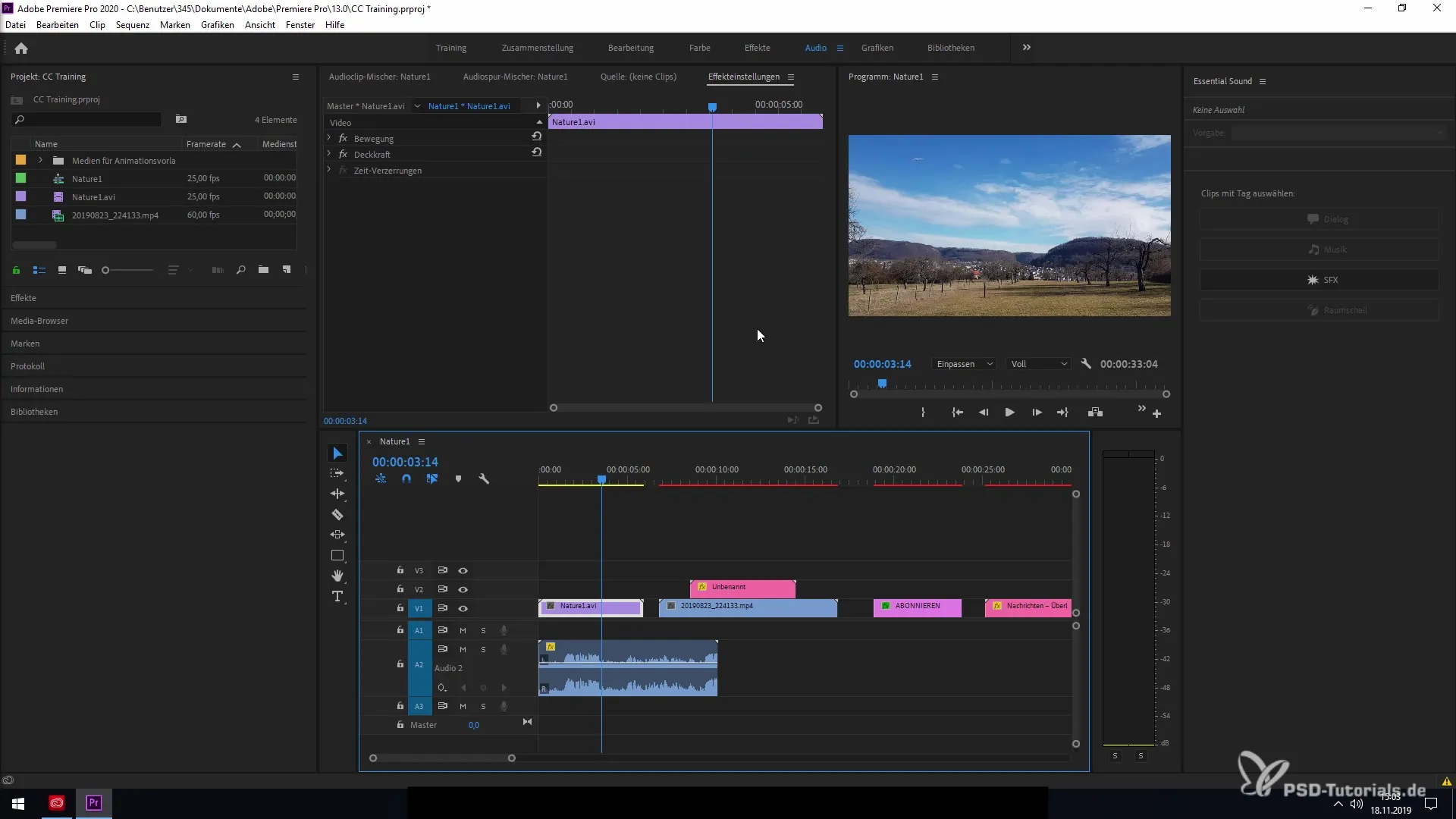
Стъпка 2: Лесно добавяне на звукови ефекти
Добавянето на звукови ефекти също е опростено. Сега можеш бързо да добавиш ефекти с помощта на функцията Drag-and-Drop в твоята времева линия. Просто избери желания звуков ефект и го плъзни на съответната звукова писта. Това ти позволява да правиш конкретни настройки много по-бързо и да се фокусираш изцяло върху творческата си работа.
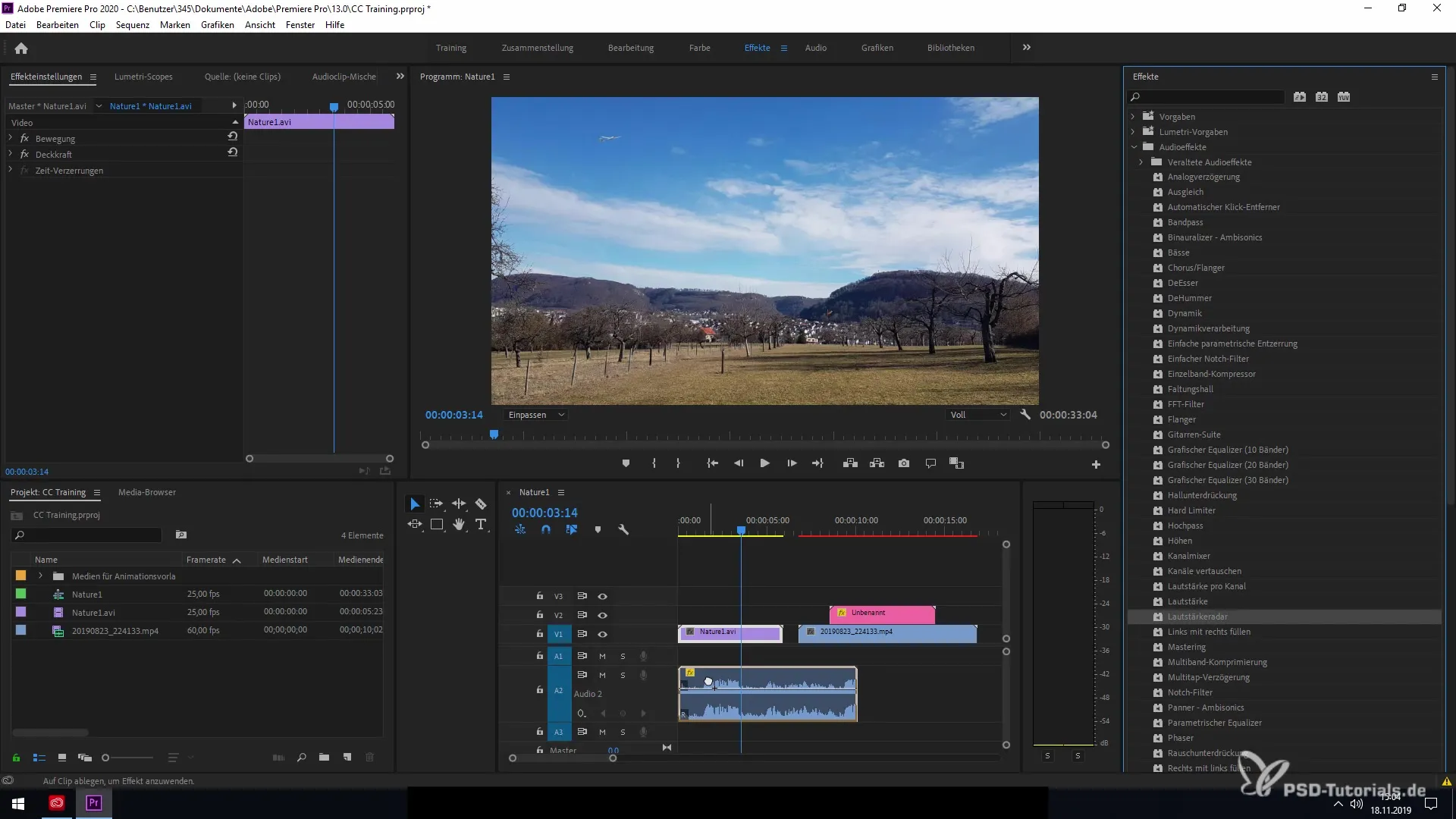
Стъпка 3: Използвай радара за сила на звука
След добавянето на звуковите процеси можеш да използваш новата функция на радара за сила на звука. За целта отиди в настройките на ефектите и кликни на радара за сила на звука. Тук можеш прецизно да измериш дали твоят звук работи според стандартите за предаване. Ще видиш на един поглед какъв е изходът на звука ти и можеш целенасочено да използваш тази информация, за да оптимизираш съдържанието си.
Стъпка 4: По-добър контрол на звуковите нива
Друг явен плюс е подобрението на контрола на нивата на звука. Сега можеш да регулираш нивото на звуковите си писти без допълнително рендиране или външни програми. С максимално увеличение до +15 децибела можеш безпроблемно да усилваш тихи части. Това създава по-голяма гъвкавост в твоя работен поток и значително подобрява качеството на звука.
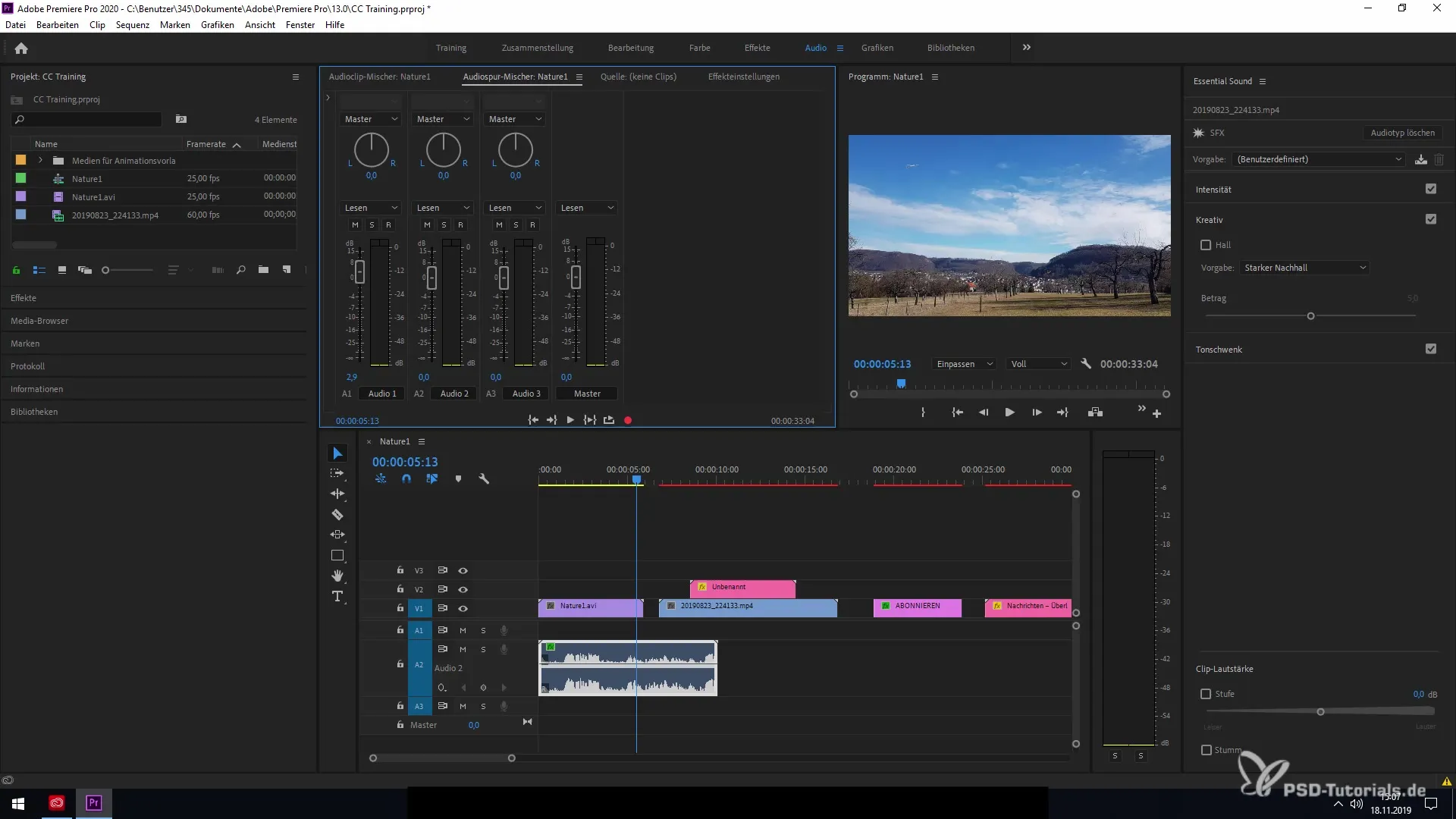
Стъпка 5: Работа с времевата деформация
Новите функции при времевата деформация ти позволяват да деформираш и възпроизвеждаш аудиофайлове до 20,000%. Това става нативно в източника, което означава, че не трябва да предприемаш допълнителни стъпки, за да се възползваш от тази функция. Експериментирай с тази мощна функция, за да създаваш креативни ефекти или да адаптираш звуковите си писти към визуални елементи.
Резюме - Ефективна обработка на звука: Нови функции в Premiere Pro CC 2020
Това ръководство ти представи вълнуващите нововъведения в обработката на звука на Adobe Premiere Pro CC 2020. Научи как можеш да използваш оптимизираната производителност на звуковите ефекти, как добавянето на ефекти е по-лесно и как да работиш с радара за сила на звука и подобрените контроли на нивото. Освен това откри разширените възможности за времева деформация. Използвай тези функции за още по-професионален звук в твоите проекти!
Често задавани въпроси
Как да намеря новите звукови ефекти в Premiere Pro CC 2020?Новите звукови ефекти можеш да намериш в менюто под "Ефекти". Там можеш да избереш желаните ефекти и да ги използваш.
Мога ли да регулирам силата на звука на нарязаните клипове?Да, можеш директно да регулираш силата на звука на нарязаните клипове в времевата линия, без да е необходимо да рендерираш целия файл отново.
Има ли начин да експортирам аудиофайлове?Да, можеш да експортираш аудиофайловете директно от Premiere Pro, като използваш функцията за експортиране в менюто.


